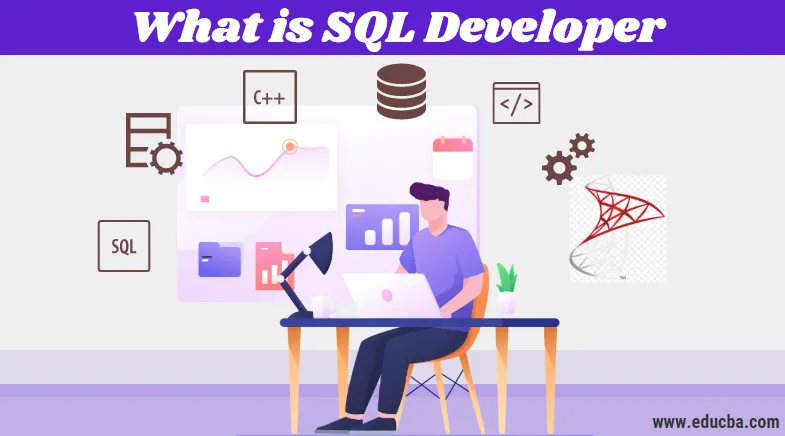
Čo je SQL Developer?
SQL Developer je IDE (Integrated Development Environment) pre prácu s SQL databázami. Je to GUI, ktoré pomáha DBA a vývojárom pracovať efektívne a ľahko. Zvyšuje produktivitu a pomáha používateľom spúšťať príkazy SQL, exportovať údaje do požadovaného formátu, prehľadávať databázové objekty, spravovať databázy, ladiť a spúšťať databázu a mnoho ďalších súvisiacich funkcií. Oracle poskytuje vývojárovi SQL, na ktorom pracujú vývojári aj správcovia databáz. Oracle SQL Developer poskytuje Oracle SQL Developer Data Modeler (SDDM), ktorý podporuje skriptovanie jazyka definovania údajov (DDL), diagramy toku údajov (DFD), archív správ, porovnávanie modelov a mnoho ďalších. SQL Developer poskytuje správcom databáz sadu rozhraní pre ich dôležité úlohy. Panel administrátora databázy SQL Developer podporuje správu úložiska, správu rolí, správu používateľov, správu prostriedkov, správu obnovy, čerpanie údajov, auditovanie Oracle a mnoho ďalších.
Ak ste začiatočník, použitie Oracle SQL Developer by bolo efektívnejšie a ľahšie. SQL Developer je vyvinutý v Jave a beží na Windows, Mac OS X a Linux. Existuje veľa verzií vývojárov SQL. Môžete použiť kohokoľvek podľa vašich požiadaviek. Je to nielen jednoduché použitie, ale aj inštalácia.
Kroky na inštaláciu vývojára SQL:
- Môžete si ho nainštalovať z webovej stránky Oracle, ale na jeho vytvorenie potrebujete účet.
- Nainštalujte požadovanú verziu Oracle SQL Developer.
- Nainštalujte Oracle Database 10g a ukážkovú schému.
- Odomknite používateľa HR a prihláste sa ako príkaz SYS user a type: change user hr identifikovaný pomocou odblokovania účtu hr;
- Stiahnite a rozbaľte súbor files.zip, ktorý obsahuje všetky požadované súbory, do lokálneho priečinka vo vašom systéme.
Prvou úlohou po inštalácii je vytvorenie pripojenia k databáze Oracle pomocou nástroja Oracle SQL Developer.
Kroky na vytvorenie pripojenia k databáze:
1. Otvorte Oracle SQL Developer.
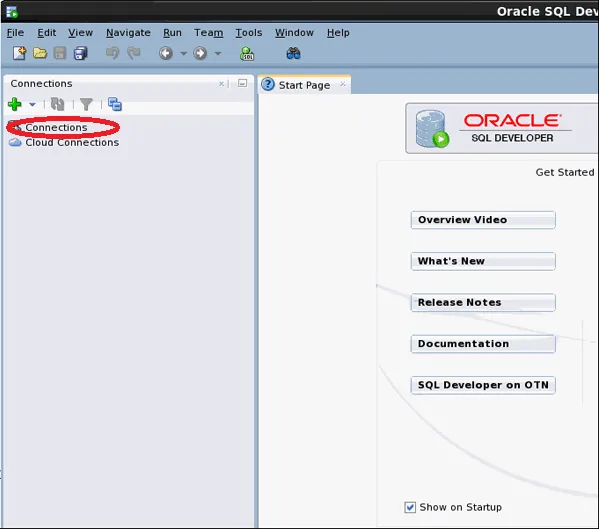
2. Teraz v časti Pripojenia kliknite pravým tlačidlom myši na Pripojenia a zobrazí sa ponuka Pripojenie. Kliknite na Nové pripojenie .
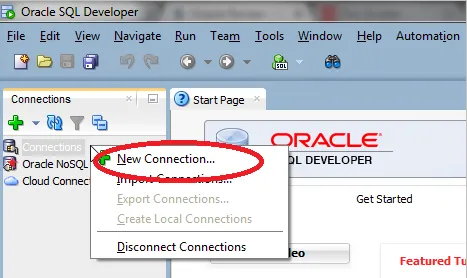
3. Zobrazí sa dialógové okno New / Select Database Connection.
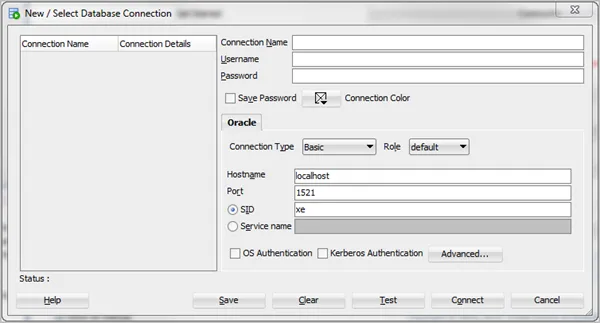
4. Do polí vyššie uvedeného dialógového okna zadajte nasledujúce podrobnosti.
- Názov pripojenia: Názov cloudového pripojenia.
- User Name: Database Username
- Heslo: Váš výber (potom začiarknite políčko Uložiť heslo )
- Názov hostiteľa: Vaše miestne meno hostiteľa
- SID: Vaše vlastné SID
- Potom kliknite na Test .
Napríklad:
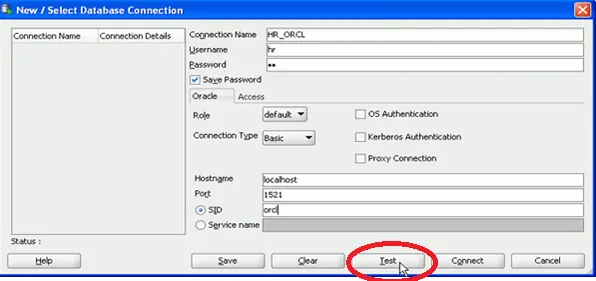
5. Stav testovania môžete skontrolovať na ľavej spodnej strane. Potom kliknite na pripojiť a uložiť.
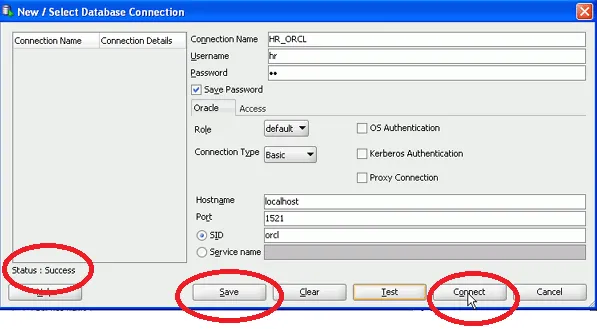
6. Spojenie sa uloží a nové pripojenie sa zobrazí pod položkou
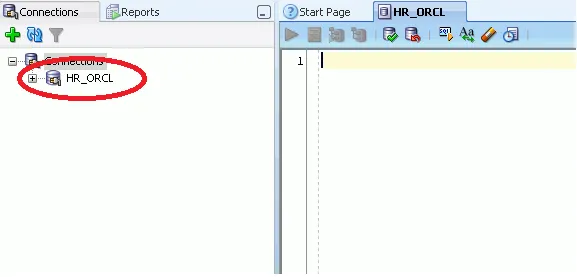
Po vytvorení pripojenia môžete použiť existujúce objekty Oracle SQL Developer alebo tiež vytvoriť nové. Teraz sa pozrime, ako prehľadávať už existujúce objekty.
Prehliadanie objektov v Oracle SQL Developer:
1. Rozviňte novo pridané pripojenie.
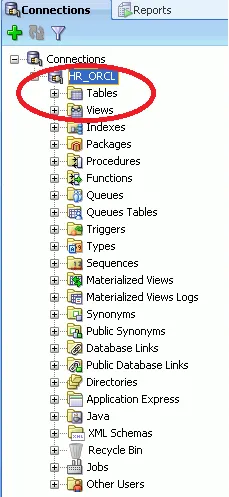
Môžete použiť akýkoľvek objekt, ako sú tabuľky, pohľady, indexy, balíčky, spúšťače, sekvencie, synonymá, adresáre, typy, zhmotnené pohľady, funkcie a mnoho ďalších.
V krátkosti však uvidíme, ako môžeme tabuľky používať.
2. Rozviňte tabuľky.
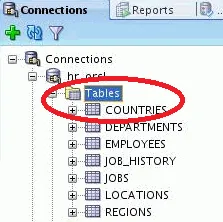
3. Môžete si vybrať ktorúkoľvek tabuľku zo zoznamu a zobraziť definíciu tabuľky a kliknúť na kartu Údaje.
Na nasledujúcom obrázku sme vybrali tabuľku ODDELENIA.
Potom môžete vidieť údaje uvedené v tabuľke.
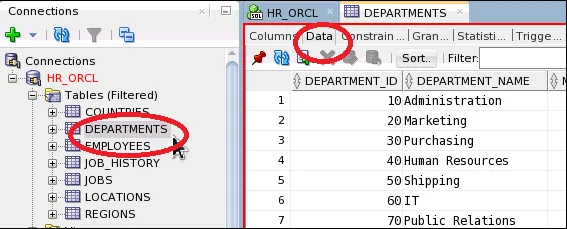
Na tabuľku môžete použiť rôzne operácie, ako napríklad triedenie, filtrovanie údajov, uplatňovanie rôznych obmedzení a mnoho ďalších. Na usporiadanie môžete použiť kliknutím na ikonu šípky vedľa názvu stĺpca, ktorý chcete zoradiť.
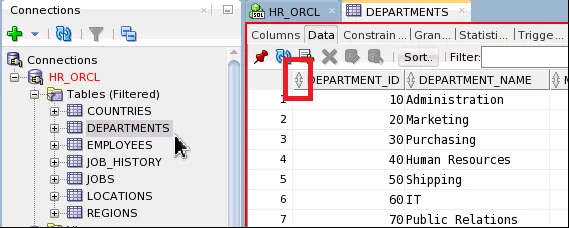
Vytváranie objektov v Oracle SQL Developer:
Môžete vytvoriť dialógové okná pre každý podporovaný typ objektu. Oracle SQL Developer tiež podporuje dočasné tabuľky, externé tabuľky, zoznam, rozdelené tabuľky, tabuľky organizované indexom a mnoho ďalších typov objektov.
1. Kliknite pravým tlačidlom myši
2. Vyberte novú tabuľku.
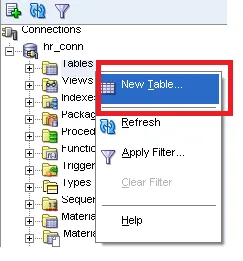
3. Zadajte Názov tabuľky a začiarknite políčko Spresniť
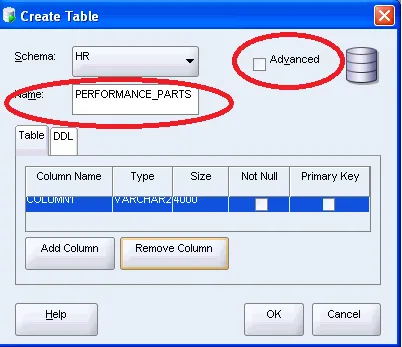
4. Zadajte informácie do prvého stĺpca, ako je uvedené nižšie:
- Názov stĺpca : Performance_id
- Typ: VARCHAR
- Veľkosť: 3
- Not Null: Vyberte
- Primárny kľúč: Vyberte ho
5. Zadajte informácie pre druhý stĺpec takto:
- Názov stĺpca : Názov
- Typ: Varchar
- Veľkosť: 40
- Not Null: Vyberte
- Primárny kľúč: Nechajte ho
6. Podobne zadajte informácie pre ľubovoľný počet stĺpcov.
7. Kliknite na tlačidlo OK.
8. Nová tabuľka by sa vytvorila v rámci TABUĽKY.
9. Ak ju chcete vidieť, môžete rozbaliť tabuľky TABLES a potom ich použiť na vykonávanie príkazov SQL.
Not Null and Primary Key sú obmedzenia integrity, ktoré udávajú, aký typ údajov je možné vložiť do každého stĺpca. Existuje viac obmedzení integrity, ktoré možno použiť na obmedzenie typu údajov, ktoré sú platné pre príslušný stĺpec.
Uvidíme stručne, čo tieto obmedzenia integrity robia. V zásade existuje päť obmedzení integrity:
- NIE JE NULL:
Toto obmedzenie zabezpečuje, že v tomto stĺpci musia byť uvedené údaje. Do tohto stĺpca nie je možné vložiť nulovú hodnotu.
- unikátny:
Toto obmedzenie zaisťuje, že každá hodnota v stĺpci musí byť jedinečná, tj nesmie sa opakovať. Toto obmedzenie sa dá aplikovať na viac stĺpcov spolu ako skupina nazývaná ako zložený jedinečný. Nehovorí nič o hodnote Null.
- Primárny kľúč:
Toto obmedzenie zaisťuje vlastnosti obmedzenia NOT NULL a UNIQUE, tj viac riadkov nemôže mať rovnakú hodnotu a tiež zabraňuje nulovej hodnote súčasne.
- Cudzí kľúč:
Toto obmedzenie uvádza, že pre každú hodnotu v stĺpci, na ktorý sa obmedzenie vzťahuje, musia existovať rovnaké alebo zodpovedajúce hodnoty v inej špecifikovanej tabuľke a stĺpci. V zásade sa nazýva odkazovanie na iné tabuľky .
- kontrola:
Toto obmedzenie sa často nevyužíva, ale zaisťuje, že hodnoty musia spĺňať zadanú podmienku. Podmienkou môže byť logický výraz alebo porovnávací výraz v závislosti od potreby uplatnenia obmedzení.
Odporúčané články
Toto bola príručka Čo je SQL Developer. Tu sme diskutovali o tom, ako nainštalovať a vytvoriť novú databázu SQL Developer. Môžete tiež navštíviť naše ďalšie navrhované články -
- Kariéra v SQL Server
- Rozdiely PL SQL vs SQL
- Oracle vs MSSQL - porovnanie
- Kariéra v spoločnosti Oracle